12 Möglichkeiten, das Problem zu beheben, dass Google Maps auf Android oder iPhone nicht funktioniert
Veröffentlicht: 2023-06-26Heute ist Google Maps für die meisten Menschen zu einem täglichen Wegweiser geworden, um Reiserouten zu planen, neue Orte zu entdecken, Live-Standorte mit Freunden und Familie zu teilen, Informationen über öffentliche Verkehrsmittel zu erhalten und vieles mehr. Trotz der Bemühungen von Google, das beste Navigationssystem bereitzustellen, kommt es bei der Google Maps-App immer wieder zu technischen Problemen und Ausfällen, von denen viele Nutzer betroffen sind, die auf Google Maps angewiesen sind, um Wegbeschreibungen zu erhalten oder unbekannte Orte zu erkunden.
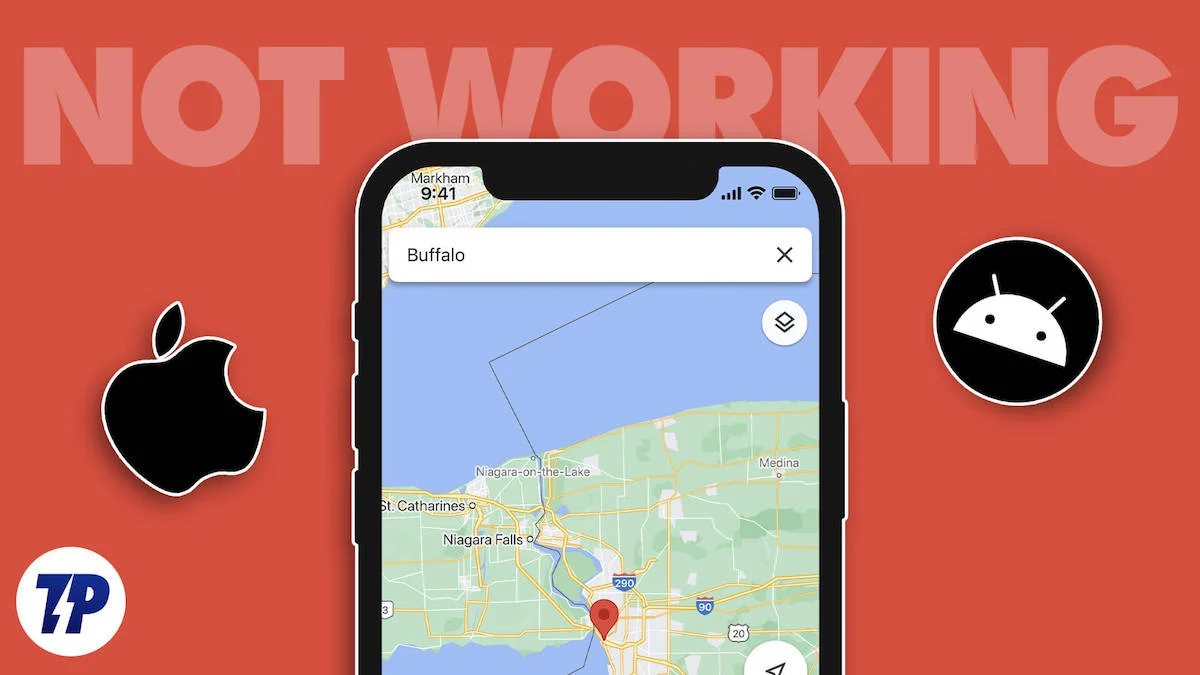
Wenn Sie derzeit ein Problem mit der Google Maps-App auf Ihrem Android-Gerät oder iPhone haben, sind Sie hier richtig. In dieser Anleitung haben wir umfassende Anweisungen zusammengestellt, wie Sie beheben können, dass Google Maps auf Ihrem Android und iPhone nicht funktioniert.
Inhaltsverzeichnis
Beheben Sie, dass Google Maps auf Ihrem Smartphone nicht funktioniert
Überprüfen Sie den Google Maps-Serverstatus
Wie bei jeder anderen App kann es auch bei Google Maps aus verschiedenen Gründen zu Serverausfällen kommen, darunter Netzwerkausfälle, menschliches Versagen, Server-Hardwareausfälle und mehr. Diese Probleme können zu einer Unterbrechung der Kommunikation zwischen den Servern von Google und anderen Systemen führen und den Dienst von Google Maps beeinträchtigen.
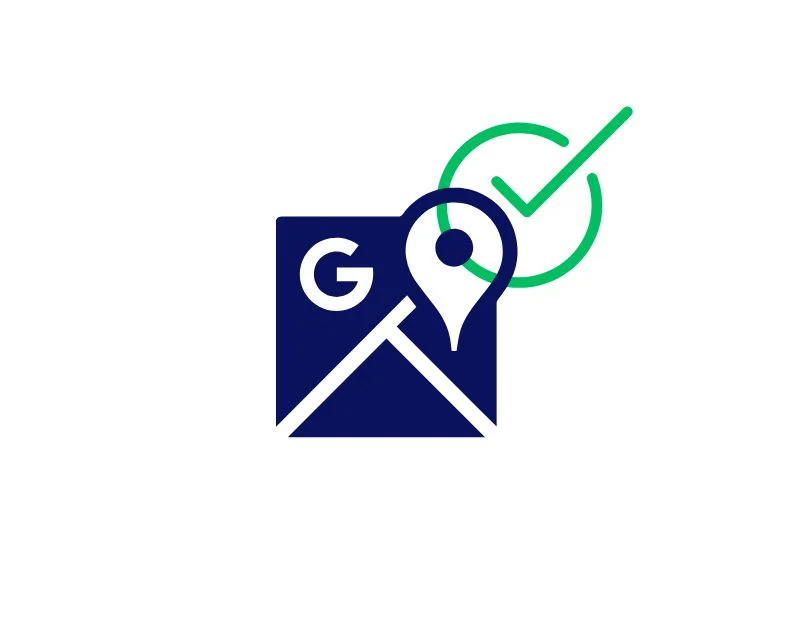
Um den Status des Google Maps-Servers zu überprüfen, können Sie Tools wie einen Ausfalldetektor und Googles eigenes öffentliches Status-Dashboard verwenden. Diese Tools dienen dazu, Benutzern Statusinformationen zu allgemein verfügbaren Produkten bereitzustellen.
Das öffentliche Status-Dashboard von Google selbst ermöglicht es Nutzern, den aktuellen Status aller Google-Dienste zu überprüfen. Es enthält auch eine Verlaufsanzeigefunktion, die Vorfälle der letzten 365 Tage anzeigt. Auf dem Dashboard angezeigte Vorfälle werden je nach Schweregrad entweder als Fehler (orange) oder als Ausfälle (rot) klassifiziert.
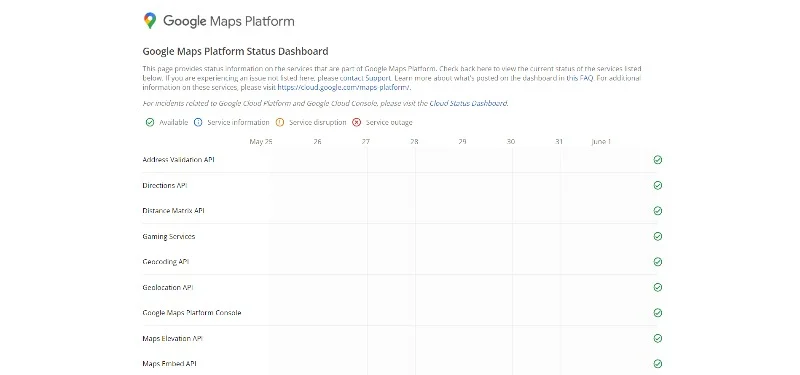
Sie können einfach zum öffentlichen Status-Dashboard gehen und den Status des Servers überprüfen. Wie bereits erwähnt, zeigt das Dashboard im Falle eines Ausfalls die Meldung „Dienstunterbrechung“ oder „Serverausfall“ an.
Alternativ können Sie auch Websites wie DownDetector besuchen und nach Google Maps suchen. Wenn es ein Problem mit Google Maps gibt, zeigt die Website eine Meldung an, die besagt, dass Benutzer Probleme mit Google Maps melden, zusammen mit Benutzerberichtsstatistiken. Wenn sich das Serverproblem bestätigt, können Sie auf Benutzerseite nicht viel tun, um das Problem zu beheben. Warten Sie einige Zeit, bis Google das Problem behebt und der Server wieder normal funktioniert.
Starten Sie Ihr Smartphone neu
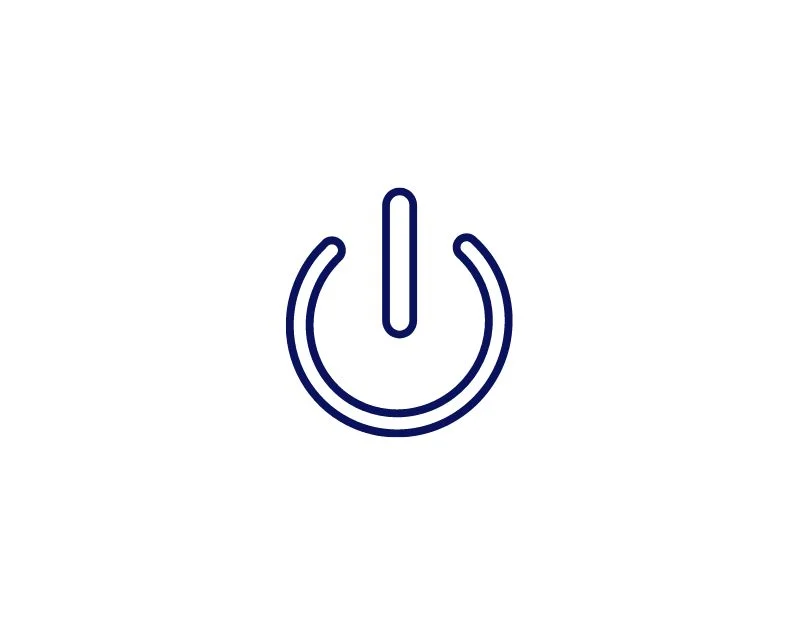
Das Neustarten eines Geräts, auch Neustart genannt, ist eine einfache und effektive Methode, mit der eine Reihe von Problemen auf Ihrem Smartphone behoben werden können, darunter auch das nicht funktionierende Google Maps. Dies liegt daran, dass beim Betrieb eines Geräts verschiedene Prozesse gestartet und gestoppt werden und einige Programme möglicherweise nicht vollständig geschlossen werden, was zu einem trägen System, nicht öffnenden Programmen, Fehlermeldungen und mehr führen kann.
Wenn Sie Ihr Gerät neu starten, werden alle Programme und Prozesse beendet und das Gerät wird neu gestartet, wobei alle Programme von Grund auf neu geladen werden. Wenn die Google Maps-App nicht funktioniert, kann ein Neustart des Geräts dabei helfen, die App neu zu starten und unnötige Prozesse abzubrechen, die zu Fehlfunktionen der Google Maps-App führen können.
Prüfe deine Internetverbindung
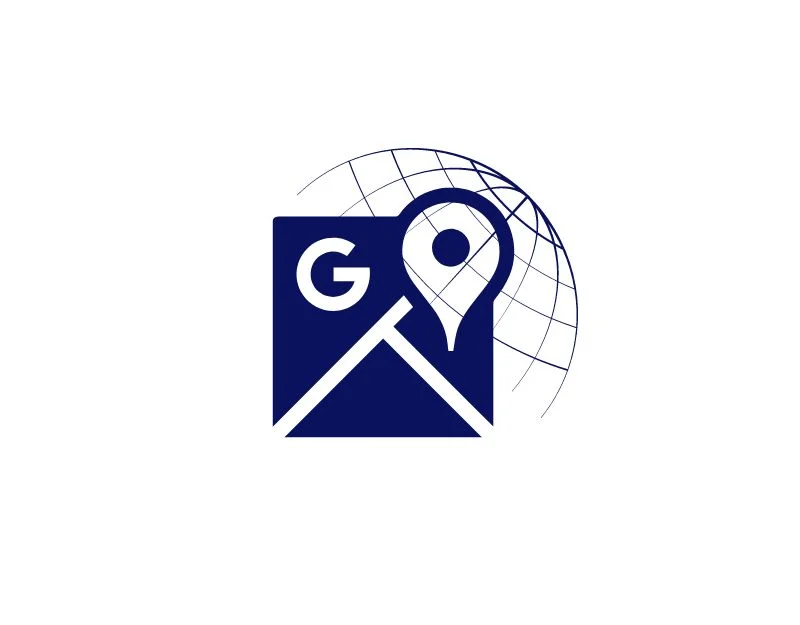
Einer der Hauptgründe dafür, dass Google Maps auf Ihrem Smartphone nicht funktioniert, können Netzwerkprobleme sein. Wenn Sie Probleme mit dem Netzwerk Ihres Smartphones haben, kann die Google Maps-App keine Verbindung zum Google-Server herstellen. Um dies zu beheben, können Sie den Netzwerkstatus auf Ihrem Smartphone überprüfen.
Sie können das Internet auf Ihrem Smartphone mit verschiedenen Methoden überprüfen. Die gebräuchlichste Methode besteht darin, den Browser auf Ihrem Smartphone zu öffnen und die Speedtest-Website zu besuchen. Klicken Sie dann auf die Schaltfläche „Los“ und testen Sie Ihre Internetgeschwindigkeit. Stellen Sie sicher, dass Sie über eine Download-Geschwindigkeit von mindestens 5 MB verfügen (dies ist keine endgültige Zahl), damit Google Maps reibungslos funktioniert.
Alternativ können Sie Ihre Internetgeschwindigkeit auch überprüfen, indem Sie die Internetgeschwindigkeit in der Statusleiste anzeigen und sicherstellen, dass Sie für ein besseres Erlebnis mindestens 30 Kbit/s haben. Wenn Sie nicht genügend Internet haben oder Probleme mit dem Internet haben, versuchen Sie die folgenden Fehlerbehebungstechniken, um die Internetprobleme auf Ihrem Android und iPhone zu beheben.
- Flugmodus aktivieren und ausschalten : Mit dieser Methode können Sie Ihre Internetverbindung zurücksetzen. Sie können die Systemsteuerung oder die Hauptsystemeinstellungen auf Ihrem iPhone und Android verwenden, um den Flugmodus auf Ihrem Smartphone zu verwalten.
- Starten Sie Ihr Smartphone neu : Eine weitere einfache und effektive Methode besteht darin, Ihr Smartphone neu zu starten.
- Datensparmodus/Low Data-Modus deaktivieren : Deaktivieren Sie den Datensparmodus auf Ihrem Smartphone. Der Datensparmodus begrenzt die Internetgeschwindigkeit auf Ihrem Smartphone und schaltet die Datennutzung ab, sobald das Limit erreicht ist. Sie können den Datensparmodus auf Ihrem Android- und iPhone-Smartphone über „Einstellungen“ und „Datensparmodus“ deaktivieren.
- Setzen Sie Ihre Netzwerkeinstellungen zurück : Eine andere Möglichkeit, das Problem zu beheben, besteht darin, Ihre Netzwerkeinstellungen zurückzusetzen. Gehen Sie auf einem iPhone zu „Einstellungen“ > wählen Sie „ Allgemein“ > navigieren Sie und wählen Sie „Zurücksetzen“ > klicken Sie auf „Netzwerkeinstellungen zurücksetzen“ . Das Gerät fordert Sie auf, Ihren Passcode einzugeben, falls Sie einen haben. Gehen Sie auf einem Android-Telefon zu Einstellungen > Navigieren und wählen Sie System > klicken Sie auf Erweitert > wählen Sie Optionen zurücksetzen > WLAN, Mobilfunk und Bluetooth zurücksetzen .
Hintergrunddatennutzung zulassen
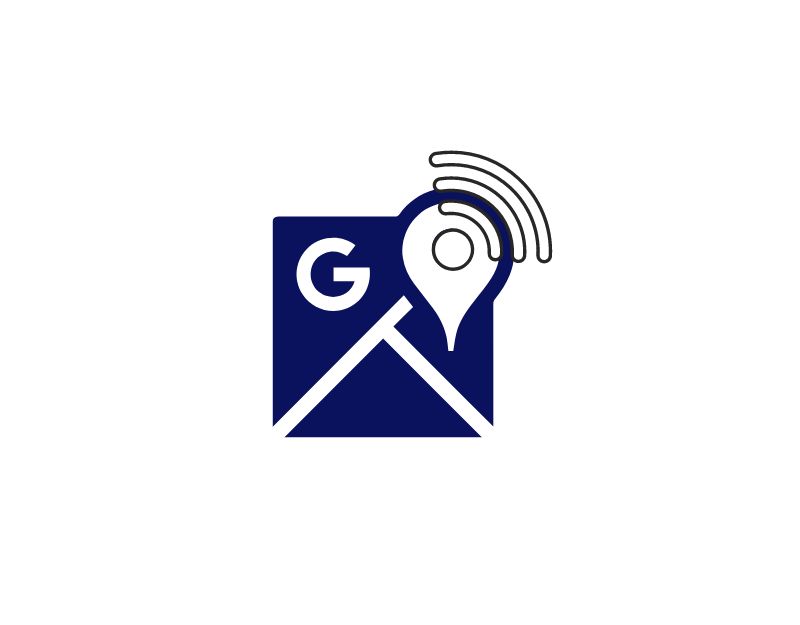
Die meisten Leute nutzen Google Maps im Hintergrund und wie gesagt, die App benötigt eine ständige Internetverbindung, um zu funktionieren. Wenn Sie die Datennutzung der App im Hintergrund einschränken, schränkt Ihr mobiles Betriebssystem den Zugriff auf mobile Daten für die Google Maps-App ein, wenn die App nicht verwendet wird. Dies beeinträchtigt die Funktion von Google Maps. Um dies zu beheben, können Sie einfach die Hintergrundnutzung der App aktivieren.
So erlauben Sie die Hintergrunddatennutzung von Google Maps auf Android
- Einstellungen: Öffnen Sie die Haupteinstellungen auf Ihrem Smartphone.
- Navigieren Sie zu „ Apps “: Suchen Sie im Einstellungsmenü die Option „ Apps “ und tippen Sie darauf.

- Auswahl von Google Maps: Wählen Sie in der Liste der Apps Google Maps aus und tippen Sie darauf.

- Zugriff auf die Einstellungen für mobile Daten: Nachdem Sie die Einstellungen für die ausgewählte App geöffnet haben, suchen Sie nach einer Option mit der Bezeichnung „ Datennutzung “ und tippen Sie darauf.
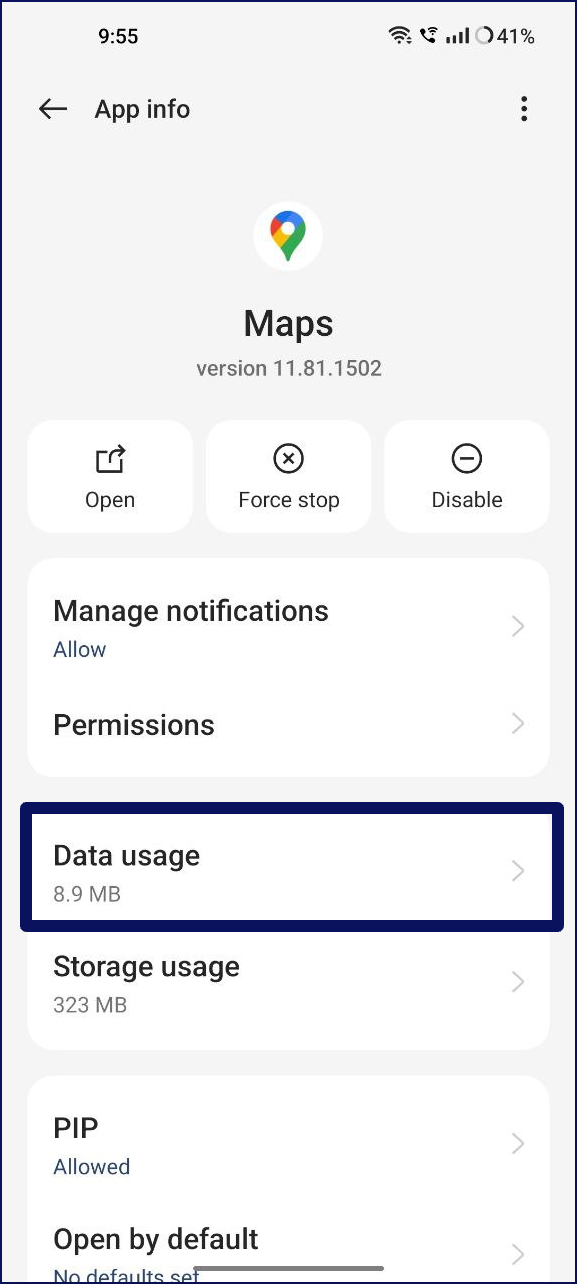
- Hintergrunddatennutzung verwalten: Im Menü „ Mobile Daten “ finden Sie eine Option namens „ Hintergrunddatennutzung zulassen “. Hier können Sie die Hintergrunddatennutzung für die ausgewählte App aktivieren oder deaktivieren. Wenn Sie möchten, dass die App Daten im Hintergrund nutzt, stellen Sie sicher, dass diese Option aktiviert ist.
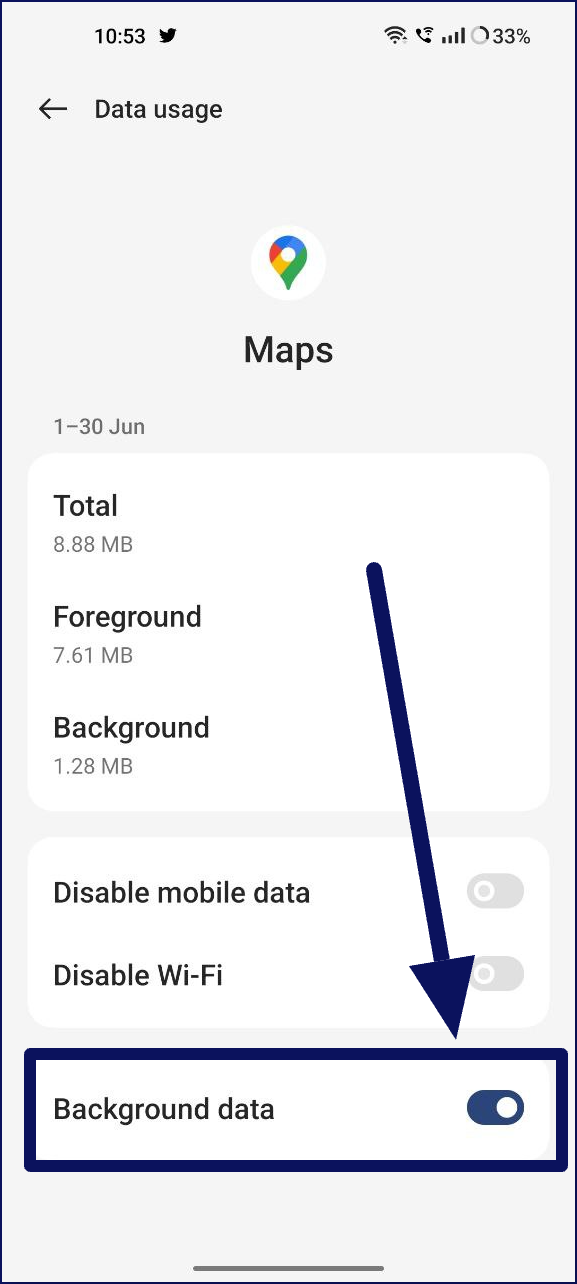
So erlauben Sie die Hintergrunddatennutzung für Google Maps auf dem iPhone
- Öffnen Sie „ Einstellungen “ auf Ihrem iPhone
- Scrollen Sie nach unten und tippen Sie auf „ Allgemein “.
- Tippen Sie nun auf „ App-Aktualisierung im Hintergrund “.
- Eine Liste der Apps wird angezeigt. Suchen Sie nun Google Maps und schalten Sie den Schalter ein.
Aktiviere Standort
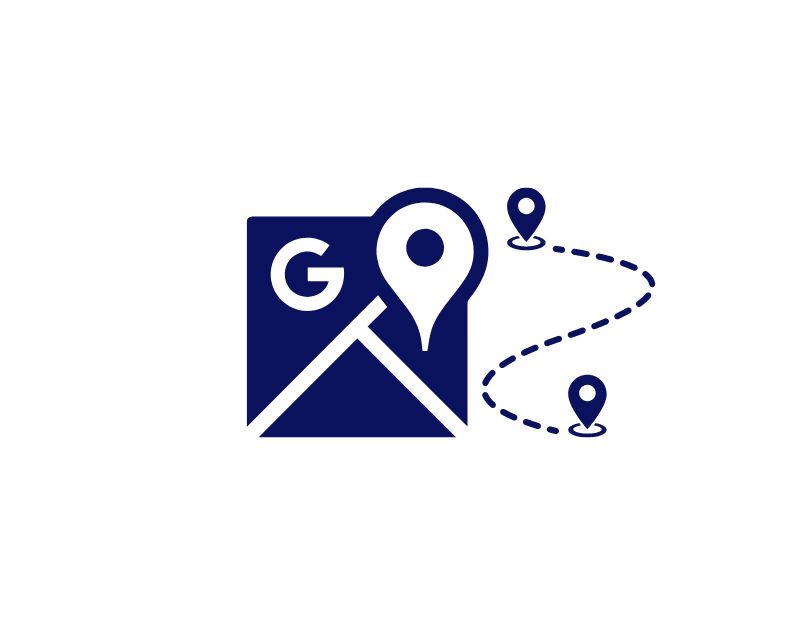
Google Maps oder jede andere Ortungsdienst-App benötigt in erster Linie Ihren Standort, um Ihnen den Dienst anbieten zu können. Meistens und für die meisten Benutzer ist die Standortbestimmung standardmäßig deaktiviert. Dies kann aus Datenschutzgründen oder zur Schonung der Akkulaufzeit Ihres Smartphones erfolgen. Wenn Sie Probleme mit Google Maps haben, besteht eine gute Chance, dass Ihre Standortdienste deaktiviert sind. Um dies zu beheben, können Sie einfach die Ortungsdienste auf Ihrem Android und iPhone aktivieren. Nachfolgend haben wir die detaillierten Schritte zum Aktivieren der Ortungsdienste auf Ihrem Android und iPhone beschrieben.
Für Android-Geräte (die meisten Versionen):
- Öffnen Sie die App „ Einstellungen “ auf Ihrem Android-Gerät.
- Tippen Sie im Menü „ Einstellungen “ auf „ Standort “.
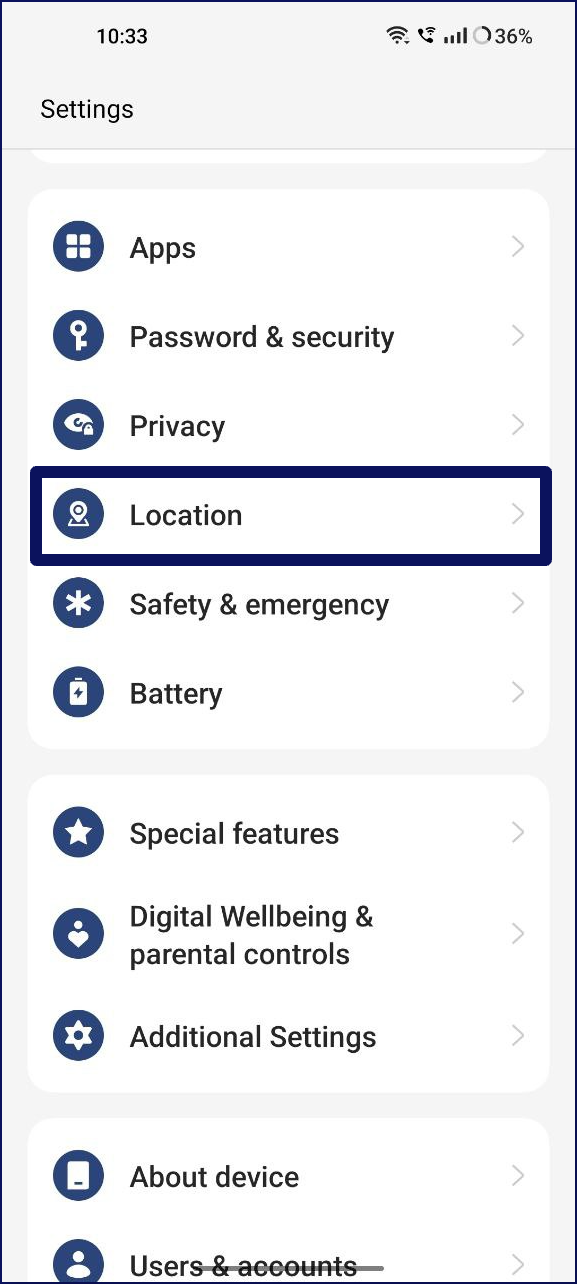
- Neben „ Standort verwenden “ oder ähnlichen Einstellungen wird ein Schieberegler oder Schalter angezeigt. Schieben Sie den Schieberegler nach rechts oder tippen Sie auf den Schalter, um ihn zu aktivieren.
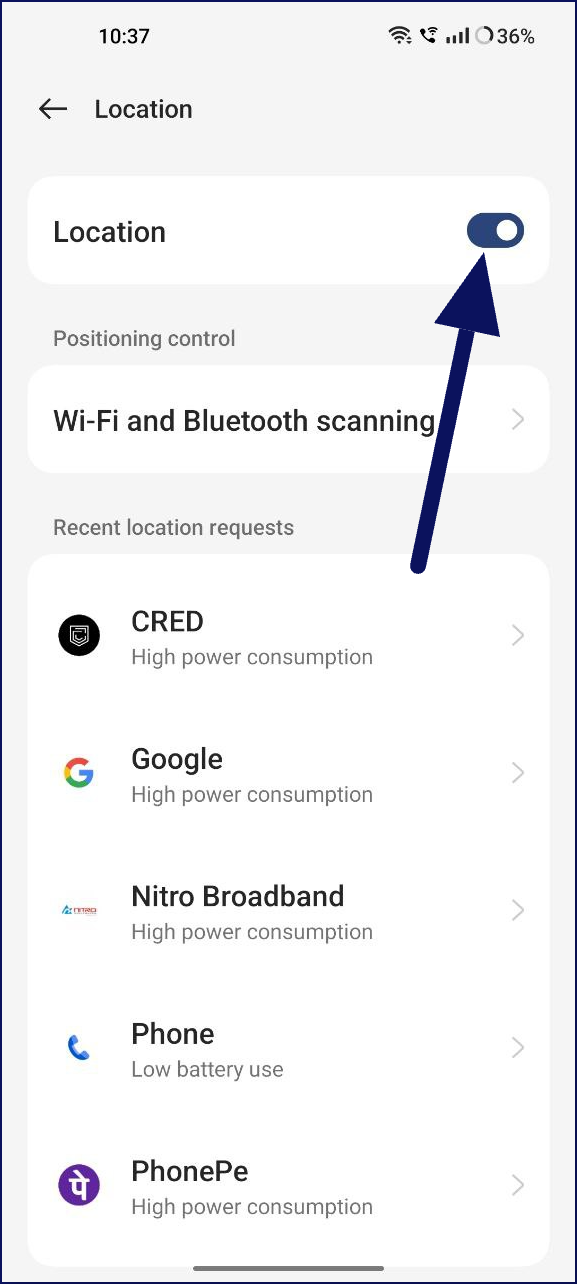
- Sobald Sie die Ortungsdienste aktivieren, benötigt Google Maps Ihren Standort und kann sofort darauf zugreifen. Sie können Google Maps erneut öffnen und die App verwenden.
Für iPhone (iOS 8 und höher):
- Öffnen Sie die App „ Einstellungen “ auf Ihrem iPhone.
- Scrollen Sie nach unten und tippen Sie auf „ Datenschutz “.
- Tippen Sie im Menü „Datenschutz“ auf „ Ortungsdienste “.
- Neben „Ortungsdienste“ sehen Sie einen Schalter. Tippen Sie auf den Schalter und aktivieren Sie die Ortungsdienste.
- Sobald Sie die Ortungsdienste aktivieren, kann die Google Maps-App auf Ihrem iPhone sofort darauf zugreifen.
Überprüfen Sie die Standortberechtigungen für Apps
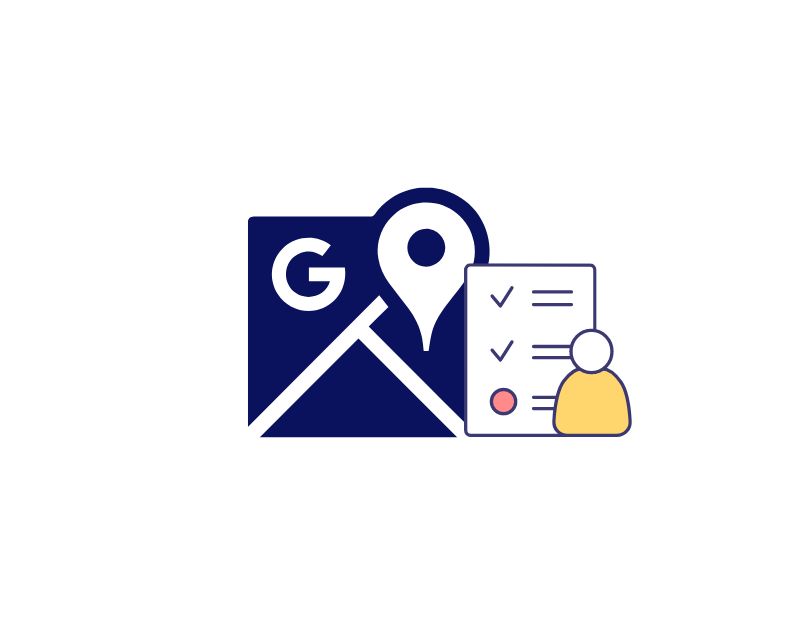
Nachdem Sie nun die Standortdienste auf Ihrem Smartphone aktiviert haben, prüfen Sie, ob Google Maps über die erforderliche Berechtigung für den Zugriff auf Standortdienste auf Ihrem Android-Gerät und iPhone verfügt. In der neuesten Version von Android und iPhone können Sie einzelne Dienste für Apps konfigurieren und deaktivieren. Wenn Sie die Standortberechtigung für Google Maps versehentlich deaktiviert haben, können Sie sie in den Einstellungen Ihres Android und iPhone ganz einfach wieder aktivieren.
So aktivieren Sie Standortberechtigungen für Google Maps Android
- Zu den Einstellungen gehen: Öffnen Sie die Einstellungen auf Ihrem Smartphone
- Navigieren Sie zu den Apps: Suchen Sie im Einstellungsmenü nach der Option „Apps“ oder „Anwendungen“.

- Suchen Sie nach Google Maps: Suchen Sie in der Liste der Apps nach der Google Maps-App und klicken Sie darauf.

- Berechtigungen: Suchen Sie nun im Abschnitt „ App-Info “ nach der Option „ Berechtigungen “.
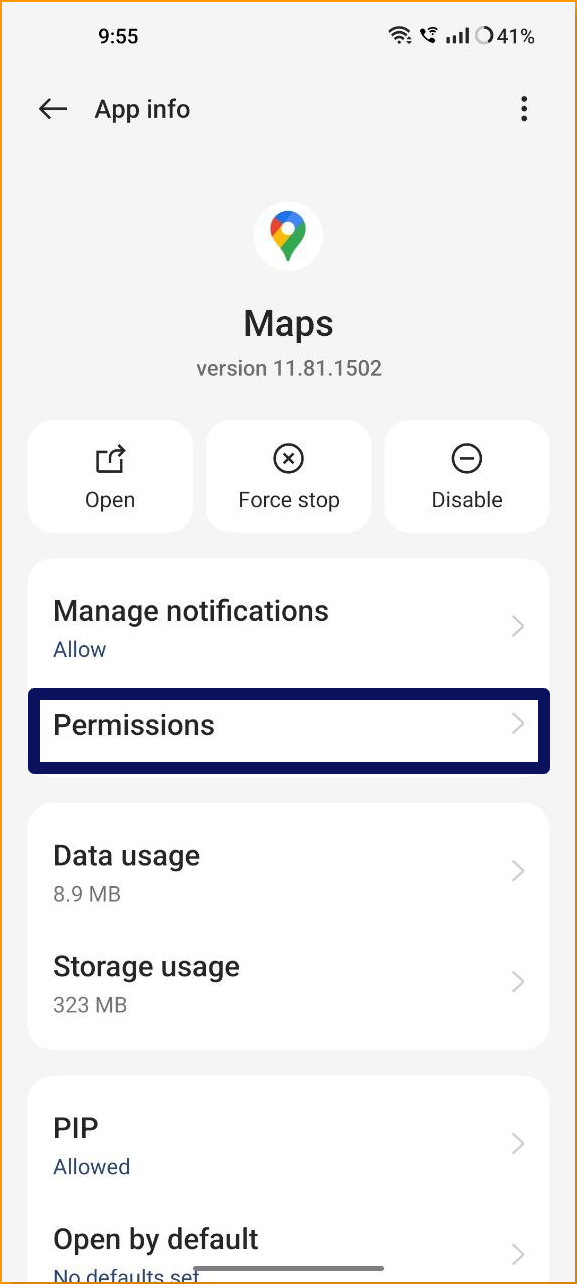
- Jetzt können Sie die Liste der erlaubten und nicht erlaubten Berechtigungen von Google Maps sehen. Wenn die Standortberechtigung nicht zulässig ist, tippen Sie auf den Standort und klicken Sie auf „Nur bei Verwendung der App zulassen“ oder „Jedes Mal fragen“ (Sie müssen Google Maps jedes Mal Standortberechtigungen erteilen, wenn Sie die App verwenden möchten).
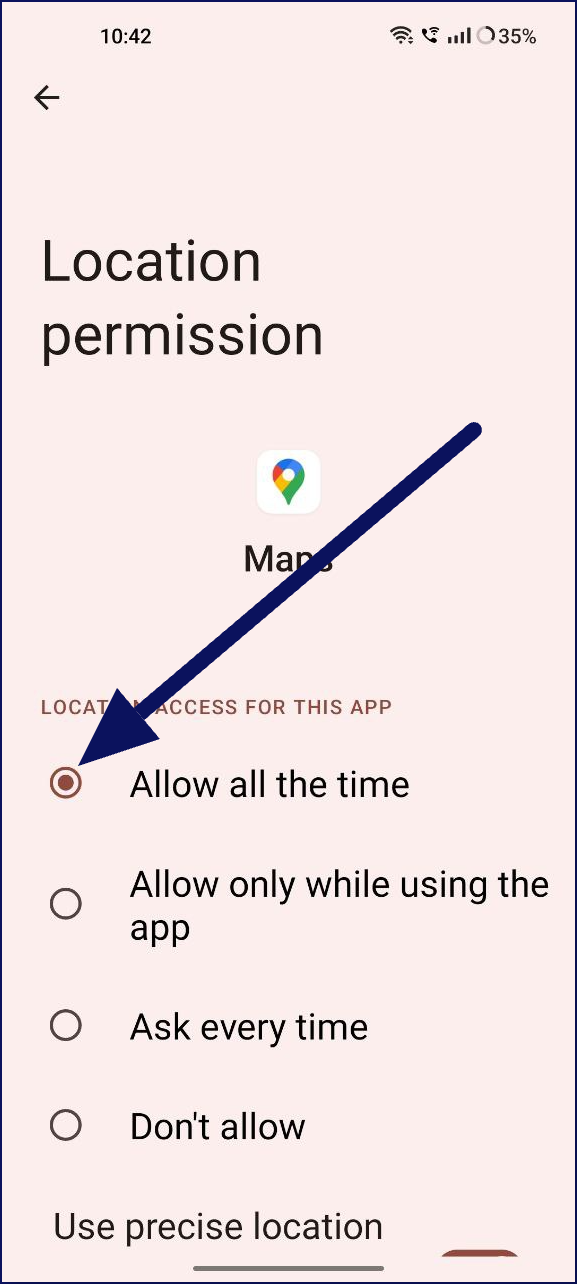
So aktivieren Sie Standortberechtigungen auf dem iPhone
- Einstellungen: Öffnen Sie die wichtigsten Einstellungen auf Ihrem iPhone
- Öffnen Sie die Datenschutzeinstellungen: Scrollen Sie nun nach unten und wählen Sie Datenschutz.
- Wählen Sie Google Maps: Wählen Sie nun Google Maps aus der Liste aus.
- Aktivieren Sie die Standortberechtigung. Gehen Sie nun zur Standortberechtigung und klicken Sie auf den Schalter, um sie zu aktivieren.
Verbessern Sie die Genauigkeit des Standorts
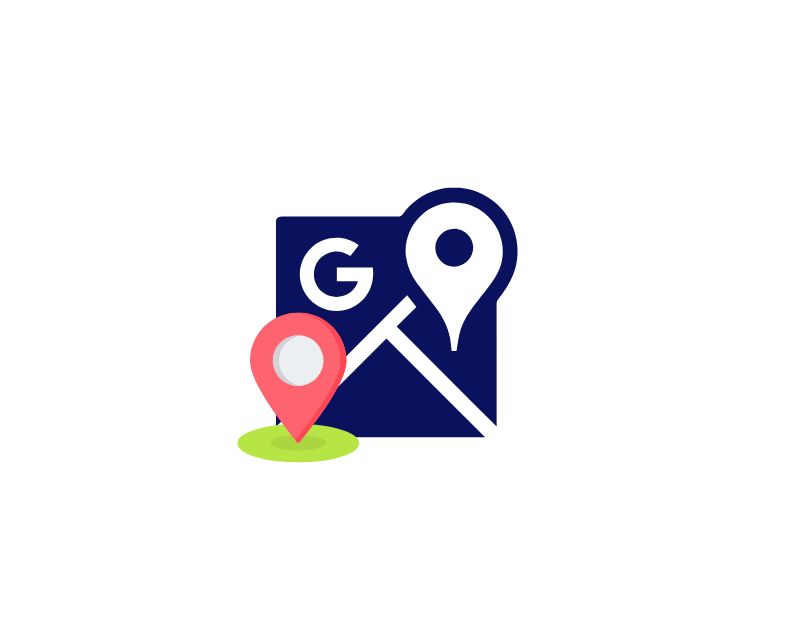

Ermöglichen Sie eine hohe Standortgenauigkeit
Wenn bei Google Maps Standortfehler auftreten, versuchen Sie, die Genauigkeit des Standorts zu verbessern. Sie können verschiedene Methoden verwenden, um die Standortgenauigkeit von Google Maps auf Ihrem Android und iPhone zu verbessern. Nachfolgend haben wir eine detaillierte Schritt-für-Schritt-Anleitung für Sie bereitgestellt. Durch die Anwendung dieser Methoden wird die Genauigkeit der Standorterkennung verbessert und Fehler vermieden.
Android:
- Öffnen Sie die App „Einstellungen“ auf Ihrem Telefon.
- Navigieren Sie zur Option „ Standort “.
- Erweitern Sie das Menü „ Erweitert “ und tippen Sie auf „ Google-Standortgenauigkeit “.
- Aktivieren Sie die Schaltfläche „ Standortgenauigkeit verbessern “, sofern sie noch nicht aktiviert ist.
iOS:
- Starten Sie die Einstellungen- App auf Ihrem iPhone.
- Navigieren Sie zu „ Datenschutz “ und tippen Sie dann auf „ Ortungsdienste “.
- Suchen Sie in der Liste nach „ Google Maps “ und aktivieren Sie die Option „ Präziser Standort “.
Kompass kalibrieren
- Starten Sie die Google Maps-App auf Ihrem Android oder iPhone.
- Tippen Sie auf den blauen Punkt, der Ihren aktuellen Standort anzeigt.
- Tippen Sie unten auf die Option „ Kompass kalibrieren “.
- Führen Sie die Geste auf dem Bildschirm aus, um mit Ihrem Telefon eine Acht zu bilden.
- Überprüfen Sie nach der Kalibrierung, ob Google Maps Ihren korrekten Standort erkennen kann.
Deaktivieren Sie Scheinstandorte
- Starten Sie die App „Einstellungen“ auf Ihrem Android.
- Gehen Sie zu „ System “ und öffnen Sie das Menü „ Entwickleroptionen “.
- Scrollen Sie nach unten und suchen Sie nach „ App für simulierte Standorte auswählen “. Stellen Sie sicher, dass hier keine App ausgewählt ist.
- Alternativ können Sie das Menü „Entwickleroptionen“ deaktivieren, um zu verhindern, dass dort Änderungen vorgenommen werden.
VPN deaktivieren
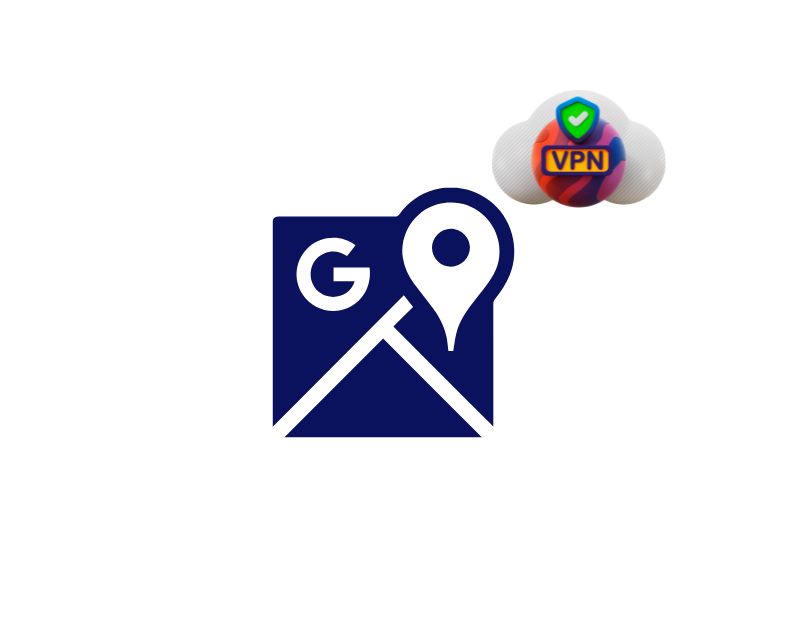
In den meisten Fällen funktioniert Google Maps einwandfrei, wenn das VPN aktiviert ist. Wenn das VPN jedoch nicht richtig eingerichtet ist, kann es bei der Verwendung von Google Maps zu Konflikten kommen und die App funktioniert möglicherweise nicht wie vorgesehen. Um dies zu beheben, können Sie einfach das VPN deaktivieren, während Sie Google Maps auf Ihrem iPhone und Android verwenden.
Stoppen Sie Google Maps
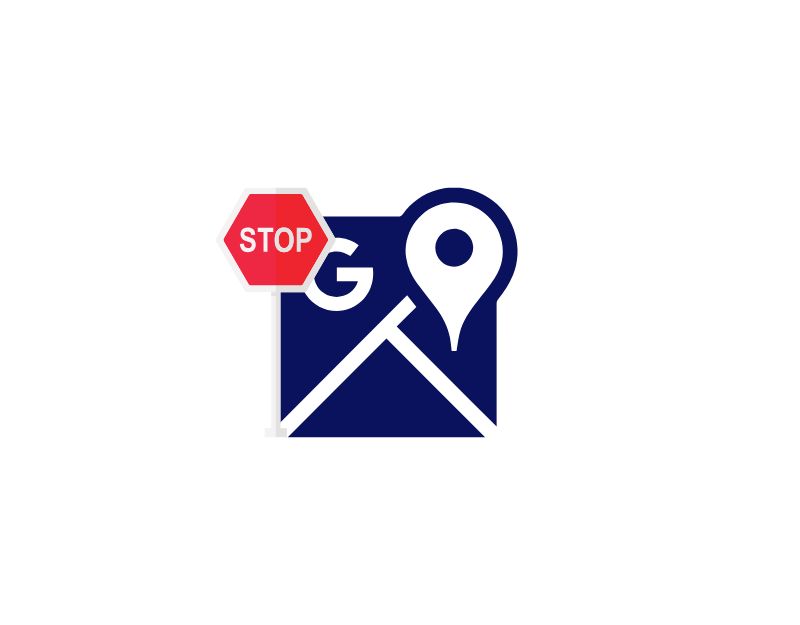
Das erzwungene Stoppen ist besonders nützlich, wenn eine App nicht richtig funktioniert oder es Probleme mit der App gibt. Es kann verwendet werden, um Probleme wie häufige App-Abstürze und App-Störungen zu beheben. Wenn Google Maps auf Ihrem Smartphone Probleme hat, kann ein erzwungenes Beenden der App zur Lösung des Problems beitragen.
So erzwingen Sie das Stoppen der App auf dem Android-Smartphone
- Öffnen Sie die App „Einstellungen“: Tippen Sie auf Ihrem Gerät auf die App „Einstellungen“.
- Wählen Sie „Apps“ oder „Apps & Benachrichtigungen“: Abhängig von Ihrem Gerät müssen Sie möglicherweise „ Alle Apps anzeigen “ auswählen, um alle geöffneten Anwendungen anzuzeigen.

- Wählen Sie die App aus, die Sie schließen möchten: Wählen Sie nun aus der Liste der Apps Google Maps aus.

- Stoppen der App erzwingen: Wählen Sie die Option „ Stoppen erzwingen “.
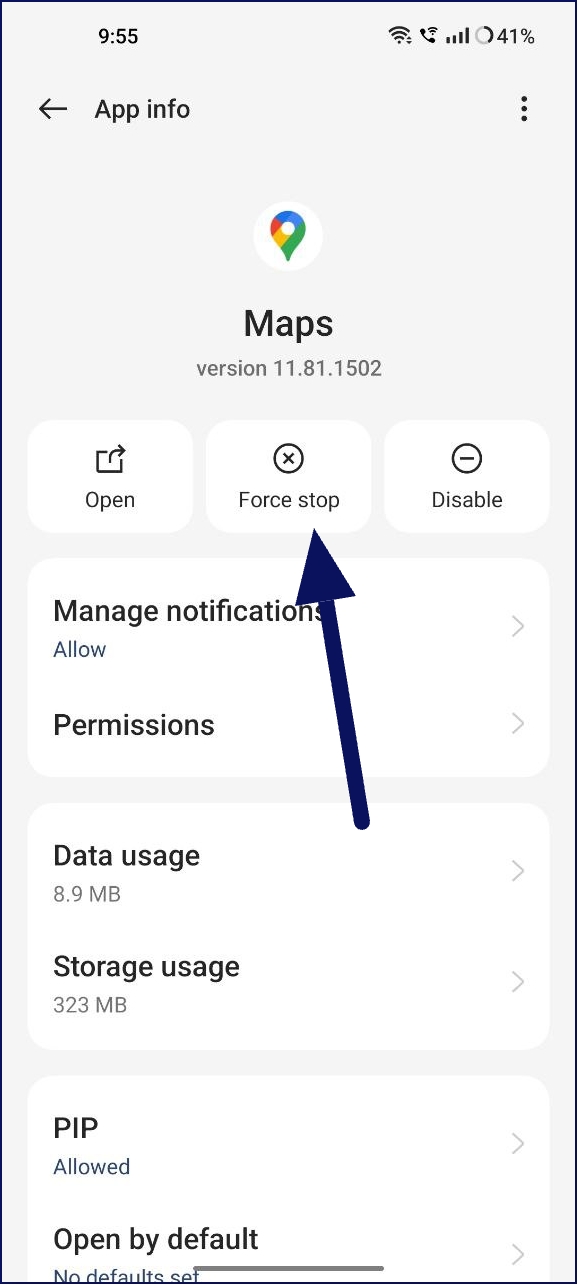
- Bestätigen Sie Ihre Entscheidung: Bestätigen Sie Ihre Entscheidung, indem Sie „ Stopp erzwingen “ auswählen.
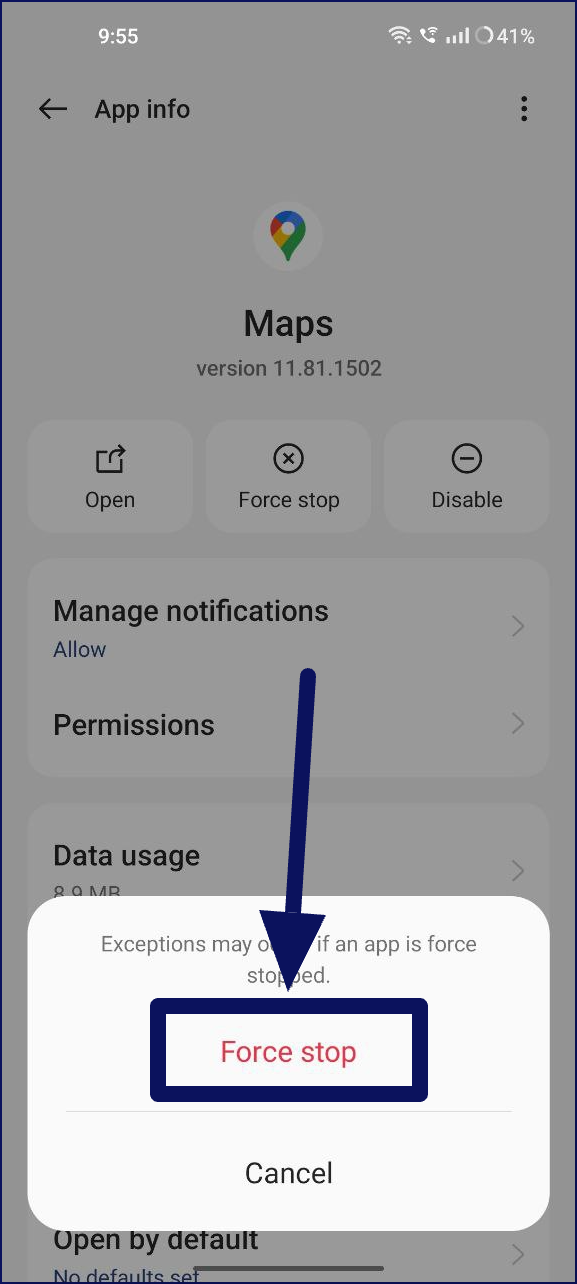
So erzwingen Sie das Stoppen der App auf Ihrem iPhone
- Öffnen Sie den App-Umschalter, indem Sie auf die Home-Taste doppelklicken (auf einem iPhone mit Home-Taste) oder vom unteren Rand des Startbildschirms nach oben wischen (auf anderen iPhone-Modellen).
- Suchen Sie die Google Maps-App in der Liste der zuletzt geöffneten Apps und wischen Sie nach oben, um die App zu schließen.
Leeren Sie den Cache von Google Maps
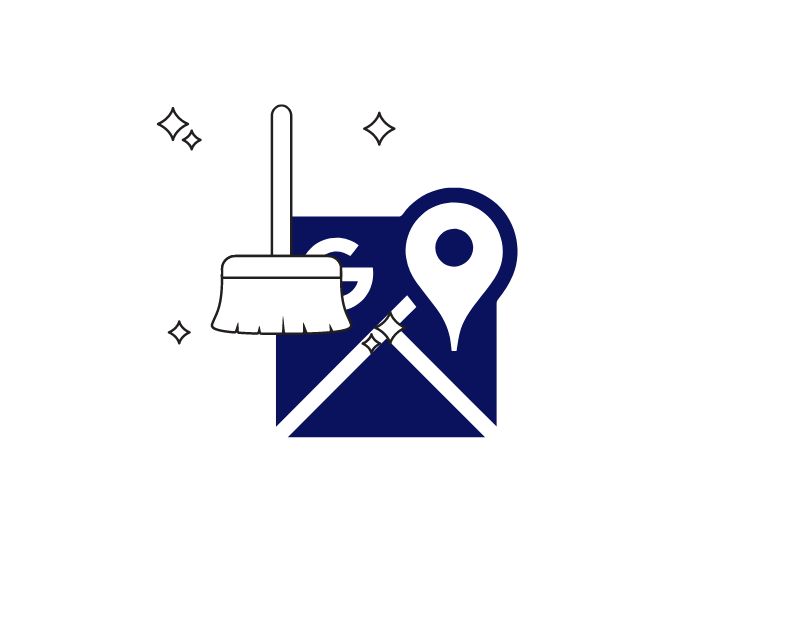
Ein Cache ist ein temporärer Speicherplatz, der von Mobiltelefonen und Anwendungen verwendet wird, um schnell auf kürzlich oder häufig verwendete Informationen zuzugreifen. Caching kann die Anwendungsleistung erheblich verbessern. Allerdings kann Caching auch einige Nachteile mit sich bringen. Wenn der Cache beispielsweise zu voll ist, kann dies die Leistung Ihrer Anwendungen beeinträchtigen. Wenn die zwischengespeicherten Daten veraltet sind, können Fehler auftreten oder veraltete Informationen angezeigt werden. Durch das Leeren des Caches, also das Löschen der gespeicherten Daten, können diese Probleme oft gelöst werden, beispielsweise das Problem, dass Google Maps nicht funktioniert.
Aktualisieren Sie die Google Maps-App
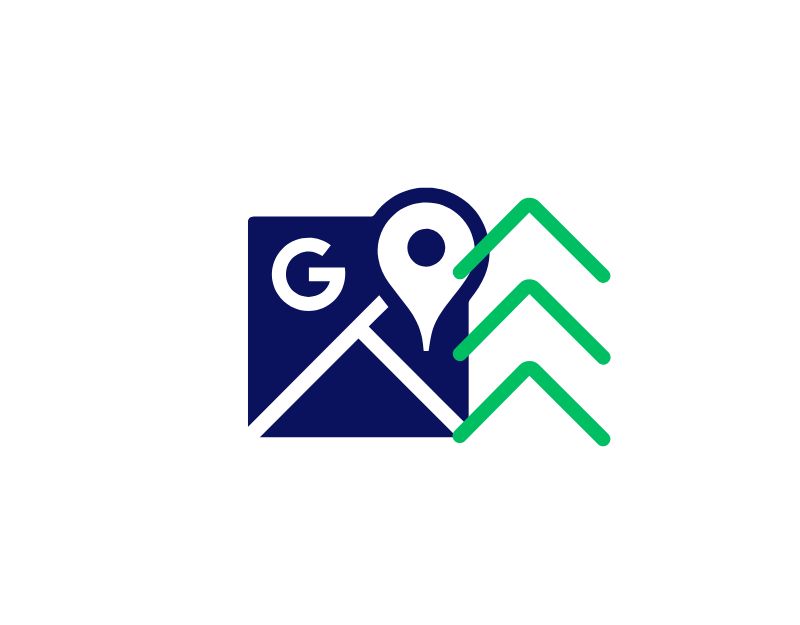
Durch das Aktualisieren der App auf die neueste Version können auch viele Fehler behoben werden. Das Aktualisieren der App bringt neue Funktionen mit sich und behebt außerdem viele Probleme mit der aktuellen Version der App. Sie können Google Maps auf Ihrem Android-Gerät und iPhone über die offiziellen App-Stores aktualisieren.
Installieren und deinstallieren Sie die Google Maps-App
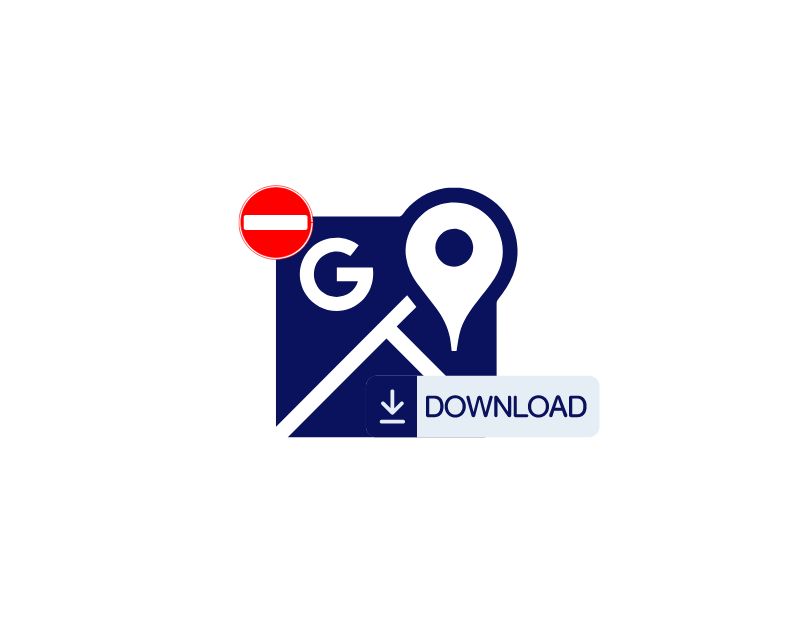
Wenn Sie die Google Maps-App auf Ihrem iPhone und Android deinstallieren, werden alle zugehörigen Daten und Einstellungen entfernt. Dies hilft nicht nur dabei, Speicherplatz freizugeben, sondern hilft auch bei der Auflösung der App. Durch die Neuinstallation einer App können häufig Probleme behoben werden, die möglicherweise damit aufgetreten sind. Wenn die App abstürzte, langsam lief oder nicht richtig funktionierte.
Probieren Sie Google Maps-Alternativen aus
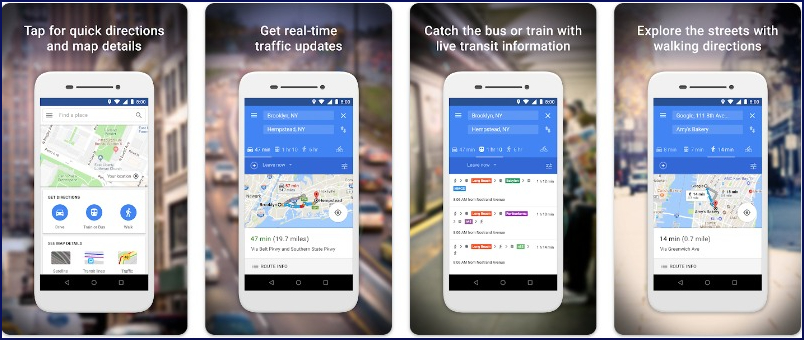
Wenn keiner der Schritte für Sie funktioniert hat, können Sie die Google Maps-Alternative ausprobieren, um vorübergehend Ortungsdienste auf Ihrem Android und iPhone zu nutzen.
- Google Maps Go : Google Maps Go ist die Lite-Version von Google Maps, die für Geräte mit geringem Stromverbrauch entwickelt wurde. Die App verfügt über eine ähnliche Benutzeroberfläche und ähnliche Funktionen und ist daher die beste Wahl für diejenigen, die das gleiche Google Maps-Erlebnis wünschen und keine alternative App verwenden möchten. Es ist nur für Android im Google Play Store verfügbar. Wenn Sie Apple Maps verwenden, können Sie diese App verwenden (siehe unten).
- Apple Maps : Wenn Sie ein iPhone verwenden, ist Apple Maps die beste Alternative zu Google Maps, wenn Sie Probleme mit Google Maps haben. Apple Maps ist für sein schönes Design und die Integration mit Siri bekannt und bietet die meisten Funktionen, die Benutzer von führenden Karten-Apps erwarten. Es ist exklusiv für Apple-Geräte verfügbar und genießt einen guten Ruf für den Datenschutz.
- Waze : Diese beliebte Karten-App bietet Echtzeit-Verkehrsdaten und verfügt über soziale Funktionen wie Routenfreigabe und Fahrgemeinschaften. Es funktioniert sowohl auf Android als auch auf iOS. Waze gehört ebenfalls Google.
Einfache Lösungen für Ihre Google Maps-Probleme
Google Maps ist die am häufigsten verwendete Anwendung der Welt und es kann sehr frustrierend sein, wenn die App nicht funktioniert und Probleme auftreten. Sie können das Problem mithilfe einfacher Fehlerbehebungstechniken beheben.
FAQs zur Behebung des Problems, dass Google Maps nicht funktioniert
Warum entlädt Google Maps meinen Akku so schnell und wie kann ich das beheben?
Dies ist das von vielen Benutzern am häufigsten gemeldete Problem. Google Maps verbraucht viel Akku Ihres Geräts, da es stark auf GPS und das Internet angewiesen ist. Die Verwendung von GPS und dem Internet auf Ihrem Telefon kann Ihren Akku schnell entladen, und das ist ein häufiges Problem. Wenn sich Ihr Akku jedoch schneller als gewöhnlich entlädt, können Sie beispielsweise den Energiesparmodus aktivieren oder Karten offline verwenden.
Warum zeigt Google Maps meinen Standort nicht an?
Es gibt einige Gründe, warum Google Maps Ihren Standort möglicherweise nicht anzeigt:
- Die Standortdienste Ihres Geräts sind deaktiviert: Stellen Sie sicher, dass die Standortdienste Ihres Geräts aktiviert sind. Normalerweise finden Sie diese Einstellung im Einstellungsmenü Ihres Geräts.
- Ihr Gerät verfügt nicht über einen GPS-Chip: Einige Geräte verfügen nicht über einen GPS-Chip, der für die Standortbestimmung durch Google Maps erforderlich ist. Wenn Ihr Gerät nicht über einen GPS-Chip verfügt, können Sie Google Maps nicht zur Standortverfolgung verwenden.
- Es liegt ein Problem mit den Google Maps-Servern vor: Manchmal gibt es Probleme mit den Google Maps-Servern, die dazu führen können, dass die App Ihren Standort nicht anzeigt. Wenn Sie glauben, dass dies der Fall ist, können Sie auf der Google Maps-Statusseite nachsehen, ob bekannte Probleme vorliegen.
Warum zeigt mir Google Maps keine Wegbeschreibung an?
Es gibt einige Gründe, warum Google Maps Ihnen möglicherweise keine Wegbeschreibung liefert:
- Sie haben keinen Start- und Zielpunkt eingegeben: Stellen Sie sicher, dass Sie in Google Maps einen Start- und Zielpunkt eingegeben haben. Sie können dies tun, indem Sie auf die Suchleiste tippen und die Adresse oder den Namen des Standorts eingeben.
- Es liegt ein Problem mit Ihrer Internetverbindung vor: Google Maps benötigt eine Internetverbindung, um Wegbeschreibungen bereitzustellen. Wenn Ihre Internetverbindung ausfällt, können Sie daher keine Wegbeschreibungen abrufen.
- Es liegt ein Problem mit den Google Maps-Servern vor: Manchmal gibt es Probleme mit den Google Maps-Servern, die dazu führen können, dass die App keine Wegbeschreibung liefert. Wenn Sie glauben, dass dies der Fall ist, können Sie auf der Google Maps-Statusseite nachsehen, ob bekannte Probleme vorliegen.
Kann ich Google Maps offline nutzen, wenn es nicht funktioniert?
Ja, Google Maps bietet eine Offline-Funktion, mit der Sie Karten für bestimmte Gebiete herunterladen und ohne Internetverbindung verwenden können. Um Google Maps offline zu verwenden, öffnen Sie die App, gehen Sie zu dem Bereich, den Sie herunterladen möchten, und suchen Sie nach „OK Maps“ oder gehen Sie in den Einstellungen der App zum Abschnitt „Offline-Karten“, um eine bestimmte Region herunterzuladen.
Hat Google Maps, wenn es nicht funktioniert, Auswirkungen auf die Navigation in anderen Apps?
Es hängt davon ab, wie andere Apps in Google Maps integriert sind. Einige Apps basieren für ihre Navigationsfunktionen auf Google Maps. Wenn Google Maps also nicht ordnungsgemäß funktioniert, kann dies auch Auswirkungen auf die Navigation innerhalb dieser Apps haben. Andere Apps nutzen jedoch möglicherweise alternative Kartendienste oder verfügen über eigene integrierte Navigationssysteme, die möglicherweise auch dann noch funktionieren, wenn bei Google Maps Probleme auftreten.
